...
随着智能手机的迅猛发展,应用程序已经成为我们日常生活中不可或缺的一部分。无论是社交、游戏还是工作效率工具,拥有丰富多彩的应用程序,可以让我们的生活和工作变得更加便捷。对于iPhone用户来说,安装应用程序是一个非常基础但却关乎使用体验的重要环节。本篇文章将为您详细介绍如何在您的iPhone上安装应用程序,包括不同的安装方式、技术细节和注意事项。
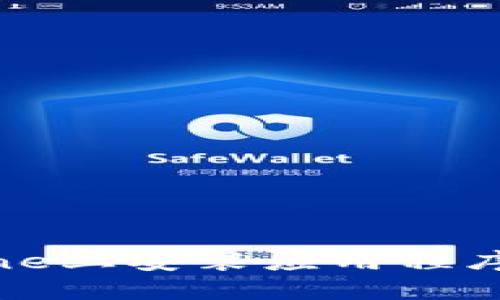
App Store是iPhone用户安装应用程序的主要方式,众多应用集中在这里,提供了丰富的选择。现在我们来看看如何在App Store中找到并安装您需要的应用。
首先,打开您的iPhone,找到并点击“App Store”图标,一般在主屏幕上。进入App Store后,您会看到多种分类,包括“今天”、“游戏”、“应用”等。您可以通过搜索栏直接输入应用程序名称或相关关键词,快速找到应用。
找到需要的应用后,点击应用图标进入应用详情页面。在这个页面上,您可以查看应用的评分、评论及截图等信息。如果您确定要安装此应用,点击“获取”或是“下载”按钮。若该应用是收费的,则该按钮上会显示价格,点击后会弹出确认窗口进行支付确认。
应用下载完成后,您可以在主屏幕上找到该应用图标,点击即可打开使用。
对于一些用户来说,可能习惯使用计算机来管理自己的手机。这时,借助iTunes进行应用安装也是一种不错的选择。下面,我们将介绍如何通过iTunes来安装应用。
首先,确保您的电脑上安装了最新版的iTunes。打开iTunes后,使用USB数据线将iPhone连接到电脑。在iTunes的左侧菜单中,选择您的设备。进入设备页面后,点击“应用”选项。这里您可以查看已经安装在您iPhone上的应用列表以及可供下载的应用。
要安装新应用,可以在“iTunes Store”中找到想要安装的应用,点击“获取”或是下载按钮。完成下载后,接下来点击同步按钮将应用同步到您的iPhone上。
这种方法适合那些喜欢使用大型屏幕进行操作的用户,可以更方便地管理下载和备份。

尽管App Store是主要的应用来源,但有些用户可能会希望从第三方应用商店下载应用。这些第三方应用商店往往提供一些在App Store中找不到的应用,这对某些特定需求的用户非常有用。在这里,我们来看如何安全地使用第三方应用商店。
首先,您需要在iPhone上修改一些安全设置,以允许安装来自未知来源的应用。通常,您可以前往“设置” > “通用” > “设备管理”,然后轻触您所信任的来源,选择“信任”。这样,您就能够安装一些非App Store的应用。但请注意,使用第三方应用商店存在一定的安全风险,一定要谨慎选择。
常见的第三方应用商店包括Cydia、TutuApp等。这些平台提供了多种热门应用的免费下载,但请确保事先了解该平台的信誉,避免下载到恶意软件。
安装完应用后,保持应用更新也是至关重要的。应用程序更新一般可以通过App Store自动化进行,您只需在“更新”选项中点击“全部更新”即可。您也可以手动选择要更新的应用,点击更新按钮。
如果您的iPhone存储空间不足,您可以管理已安装的应用,删除不再使用的程序。长按应用图标,选择“删除应用”并确认,要谨慎操作以免误删数据。
对于企业用户或开发者,您可能需要使用Mobile Device Management(MDM)工具来批量安装、管理和更新应用程序,以确保设备安全和应用效率。
应用无法安装的情况并不少见,用户在尝试下载应用程序时,可能会遇到各种问题。这部分将探讨应用安装失败的一些常见原因,以及您可以采取的解决步骤。
首先,网络连接是一个关键因素。如果您的Wi-Fi或数据网络不稳定,可能会导致下载失败。确保您连接到一个良好的网络,且信号强劲。
其次,检查iPhone的存储空间是否足够。应用程序安装需要一定的存储空间,如果您的空间不足,下载将无法完成。在“设置” > “通用” > “设备存储空间”中,查看存储使用情况,并清理不必要的文件。
此外,如果您是在使用第三方来源下载应用,可能会因为安全设置未开启或证书问题而失败。您需要在“设置”中信任这些第三方源,确保它们可以正常运行。
最后,重启设备有时能够解决一些临时的问题。如果以上方法都无法解决问题,可以尝试重启您的iPhone,然后再试一次。
应用的备份和恢复是确保数据安全的重要一步。通过备份,您可以在更换设备或重置系统时恢复应用和数据。这部分将探讨几种常用的方法。
第一种方法是通过iTunes备份。将iPhone连接至电脑,在iTunes中选择您的设备,点击“备份”选项。可以选择备份到计算机或者iCloud。在恢复时,只需在新的设备上选择“恢复备份”,即可将所有应用和数据恢复到新的iPhone上。
第二种方法是使用iCloud进行备份。在iPhone上,前往“设置” > “[您的名字]” > “iCloud” > “iCloud备份”,然后打开该选项,并点击“立即备份”。在需要恢复时,同样可以在设置中选择相关的恢复选项。
除了官方的方法,还有一些第三方工具可以帮助您更高效地备份和恢复应用。这些工具通常提供更灵活的选择,支持选择特定应用进行备份,方便用户管理数据。
又一个常见的问题是应用崩溃。这种情况会影响用户的使用体验,可能有多种原因。在这一部分,我们将分析应用崩溃的原因,并提供解决的建议。
首先,应用程序可能与系统不兼容,特别是当您的iPhone系统版本较旧时,无法支持新版本的应用。尝试更新您的iPhone操作系统,保持最新的iOS版本。
其次,某些应用因内部Bug可能导致崩溃。等待开发者推出更新或修复版本是比较稳妥的选择。您也可以通过App Store查看反馈,并选择是否继续使用该应用。
再次,存储空间不足可能影响应用的正常运行。请定期检查和清理不必要的文件和应用,同时确保为每个应用留出足够的运行空间。
如果应用在运行时崩溃,可以尝试卸载并重新安装该应用。重新启动设备也许能解决因内存不足而导致的崩溃问题。
卸载不再使用的应用程序可以帮助您释放存储空间,保持手机的整洁。卸载的操作十分简单,我们将分几步来介绍如何进行。
第一种方法是直接长按应用图标。在主屏幕上,找到想要卸载的应用,长按该图标,直到所有图标开始抖动,并出现一个“X”标志。点击“X”,系统会询问您确认是否删除这个应用,点击确认即可。
第二种方法可以在“设置”中卸载。在“设置” > “通用” > “iPhone存储空间”中,您能看到所有已安装的应用及其所占用的存储空间。找到不再需要的应用,点击后选择“删除应用”,再次确认即可。
最后,您也可以通过iTunes来管理应用。在连接设备后,选择应用选项,您将看到已安装应用的列表,您可以直接通过iTunes进行卸载。
通过本文的介绍,相信您已经对如何在iPhone上安装、更新、管理应用程序有了全面的认识。从App Store到iTunes以及第三方来源,每一种方式都有其特点和适用场景。同时,处理安装失败、数据备份和应用崩溃等问题,也是提高您使用体验的重要方向。希望您能在iPhone的应用管理中得心应手,充分发挥设备的潜力,享受更好的数字生活。